Så är URL:er för vyer strukturerade
Inbäddningskoden för Tableau Server 2022.3 och senare och Tableau Cloud har ändrats till att använda Embedding API v3. Med Embedding API v3 lägger du inte längre till parametrar för att visa URL:er som ska filtreras vid inbäddning. Istället filtrerar du genom att lägga till attribut till en filterwebbkomponent. Mer information finns i Filtrera vyn i Embedding API-hjälpen. Informationen i det här ämnet gäller tidigare versioner av inbäddning (med hjälp av Tableau JavaScript API v1 och v2).
För att förstå hur Tableau strukturerar URL:er för vyer tar vi oss en närmare titt på ett exempel i webbläsarens adressfält.
Strukturen för bas-URL:en
- I Tableau Server eller Tableau Cloud ser det grundläggande URL-mönstret för en Tableau-vy ut så här:
http://<servername>/#/views/<workbook>/<sheet> - I en miljö med flera platser inkluderas även plats-ID i URL:en, för vyer som sparas på annan plats än standardplatsen:
http://<servername>/#/site/<sitename>/views/<workbook>/<sheet>
Lägga till parametrar i bas-URL:en
Lägga till en frågesträng
Om du vill skapa en URL för filtrering lägger du till en frågesträng i bas-URL:en. I en frågesträng är vyfiltren parametrarna. Så här gör man för att skapa en frågesträng:
- Börja frågesträngen med ett frågetecken (
?). - Separera parametrarna med hjälp av ett och-tecken (
&). - Separera flera värden per parameter med hjälp av ett kommatecken (
,).
Till exempel:http://<servername>/#/views/<workbook>/sheet?param1=value1,value2¶m2=value
Dessutom är alla tecken i fält- eller bladnamnen som inte kan visas i URL:erna URL-kodade. Till exempel omvandlas ett mellanslag till %20.
Obs! Innan du lägger till URL-parametrar bör du ta bort :iid=[#] i slutet av URL:en. Det här är en tillfällig visningsräknare för den aktuella webbläsarsessionen.
Återspegla om fältnamn skrivs med stor begynnelsebokstav
URL-parametrarna är skiftlägeskänsliga. När du lägger till frågesträngar bör du se till att exakt återspegla om fältnamnet skrivs med stor begynnelsebokstav i dina källdata.
Hur frågesträngar påverkar instrumentpaneler
Till skillnad från synliga filter i en instrumentpanel, som ibland endast påverkar ett blad, tillämpas URL-parametrarna på alla blad. Innan du lägger till URL-parametrar bör du bekanta dig med fälten som visas på varje blad, för att undvika att oavsiktligt filtrera ut data som du vill behålla.
Välja en exempelvy att arbeta med
Exemplen i den här artikeln använder prestandavyn i de Superstore-exempeldata som medföljer Tableau Server.
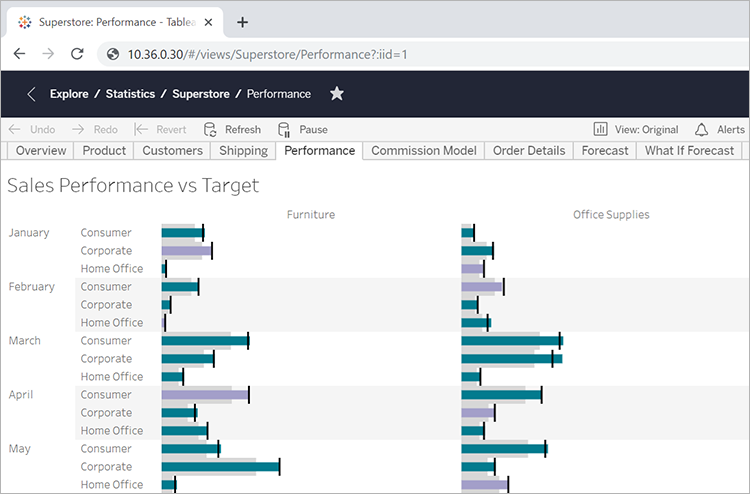
Exemplets URL återspeglar följande attribut:
- Bladnamnet är Prestanda
- Arbetsbokens namn är Superstore
- Servernamnet anges med en IP-adress som platshållare där ditt lokala servernamn eller
online.tableau.comvisas.
Om du vill följa exemplen kan du titta på en liknande vy från Superstore, eller så kan du justera exempel-URL:erna så att du använder fält, blad och andra namn från din egen miljö. Om du använder din egen vy måste du se till att först publicera den på servern.
Filtrera vyn
För exempelvyn som används i den här artikeln är bas-URL:en:http:<servername>/#/views/Superstore/Performance
Endast möbler
Om du endast vill visa försäljning av möbler lägger du till följande frågesträng i slutet av URL:en:?Category=Furniture
Till exempel:http:<servername>/#/views/Superstore/Performance?Category=Furniture
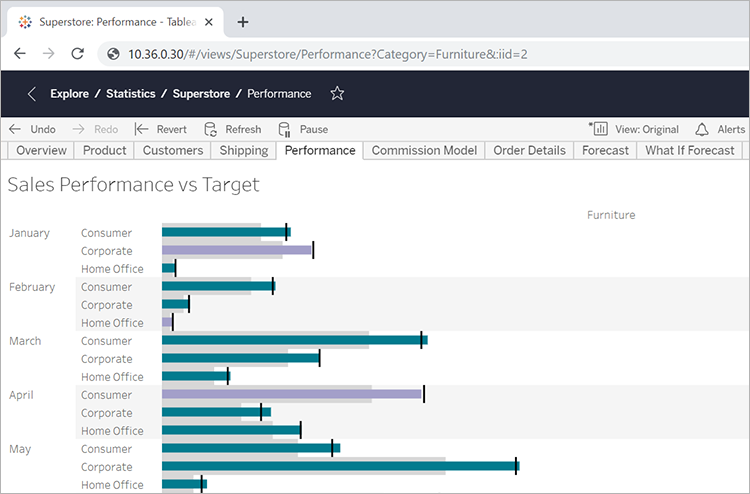
Endast konsumenter
Om du vill begränsa visningen till konsumentförsäljning ändrar du URL:en till:http:<servername>/#/views/Superstore/Performance?Segment=Consumer
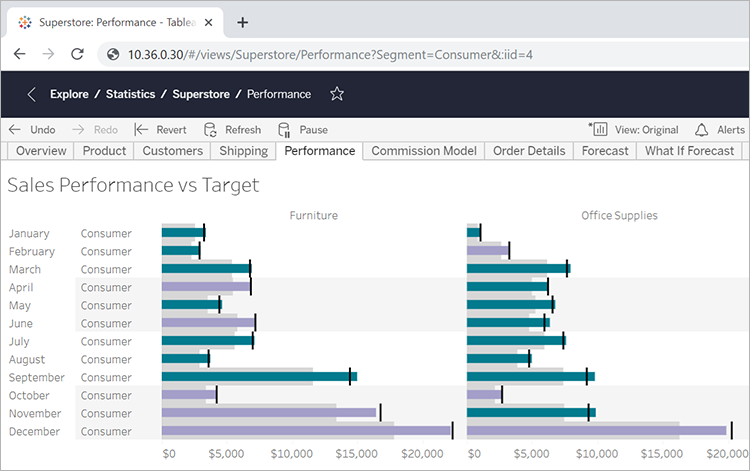
Hemmakontor och konsumenter
Om du vill visa både hemmakontor och konsumentförsäljning ändrar du URL:en till:http:<servername>/#/views/Superstore/Performance?Segment=Home%20Office,Consumer
Observera att i fältnamnet ”Home Office,” representerar %20 det URL-kodade mellanslagstecknet, enligt beskrivningen i Lägga till parametrar i bas-URL:en.
Här separeras flera värden per parameter med ett kommatecken och inte med ett mellanslag.
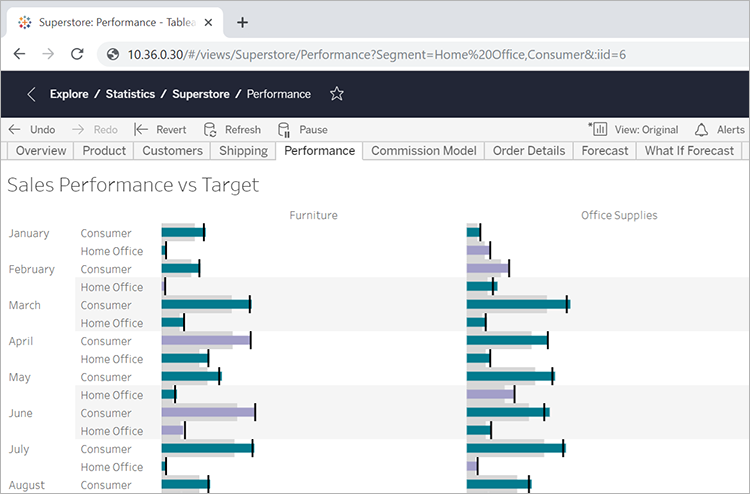
Möbler i centrala regionen
Om du vill visa flera fält-/värdepar separerar du dem med ett och-tecken:http:<servername>/#/views/Superstore/Performance?Region=Central&Category=Furniture
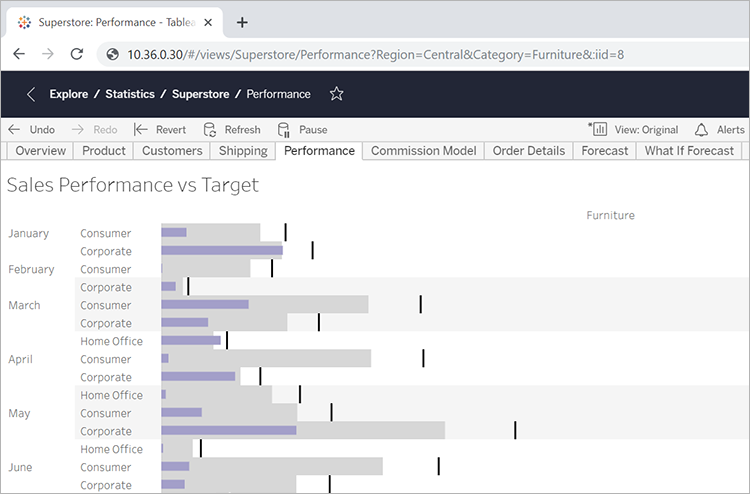
Exklusiv filtrering
Hittills visar exemplen i den här artikeln alla värden för fälten i de resulterande vyerna. För ökad flexibilitet kan du ange flera värden för ett visst filter och inkludera ytterligare en parameter som endast visar specifika skärningspunkter för dessa värden.
Följande URL beskriver den ofiltrerade basvy som används i det här exemplet och visar avdelningsförsäljningen per region:http://<servername>/#/views/Superstore/Performance
Om du vill visa försäljningen för endast möbel- och teknikavdelningarna i de centrala och västra regionerna, lägger du till följande frågesträng i bas-URL:en:?Region=Central,West&Category=Furniture,Technology
Om du endast vill visa möbelförsäljningen i den centrala regionen och teknikförsäljningen i den västra regionen, lägger du till parametern ~s0 i frågesträngen:?Region~s0=Central,West&Category~s0=Furniture,Technology
Den slutliga URL:en bör se ut så här:http://<servername>/#/views/Superstore/Performance?Region~s0=Central,West&Category~s0=Furniture,Technology
Särskilda överväganden för datumfiltrering
När du vill filtrera datumfält tar du hänsyn till hur datum formateras och beter sig i en databasmiljö.
- Värdena för datum (och tid) som skickas via URL-parametern måste matcha följande Tableau-standardformat:
yyyy-mm-dd hh:mm:ss - Många databaser lagrar datum som datum-/tidvärde, så du kan behöva inkludera en tidsdel i det värde du anger i parametern. Tidsdelen visas i 24-timmarsformat, så 22:18 anges som 22:18:00.
Exempel på datumparametrar
Följande exempel på frågesträngar använder ett datumfält som kallas Orderdatum. Som i de tidigare exemplen i den här artikeln lägger du till dessa i vyns bas-URL.
- Om fälttypen Orderdatum endast innehåller datumet (utan någon tid på dagen) och du vill visa data endast för den 8 juli 2018, kommer frågesträngen att se ut ungefär så här:
?Order%20Date=2018-07-08 - Om orderdatumet inkluderar tidsdelen kan frågesträngen se ut så här, för att filtrera efter den 8 juli 2018 kl. 22:18:
?Order%20Date=2018-07-08%2022:18:00 - Använd kommatecken enligt beskrivningen tidigare i den här artikeln, om orderdatum endast är ett datum och du vill filtrera efter flera datum. Till exempel:
?Order%20Date=2018-07-08,2018-07-09,2018-07-10,2018-07-11
Parametrar som DATEPART-filter
För att filtrera efter datumdelen måste du använda samma nomenklatur som i standarddatumhierarkin i Tableau Desktop. Mer information finns i Datumfunktioner(Länken öppnas i ett nytt fönster) i Tableau-hjälpen.
| år(Order%20Date) | Heltal |
| kvartal(Order%20Date) | Heltal mellan 1 och 4 |
| månad(Order%20Date) | Heltal mellan 1 och 12 |
| dag(Order%20Date) | Heltal mellan 1 och 31 |
| timme(Order%20Date) | Heltal 0–23 |
| minut(Order%20Date) | Heltal 0-59 |
| sekund(Order%20Date) | Heltal 0-59 |
| vecka(Order%20Date) | Heltal 1-53 |
| må(Order%20Date) | Sexsiffrigt heltal: ÅÅÅÅMM |
| mdå(Order%20Date) | Åttasiffrigt heltal: ÅÅÅÅMMDD |
